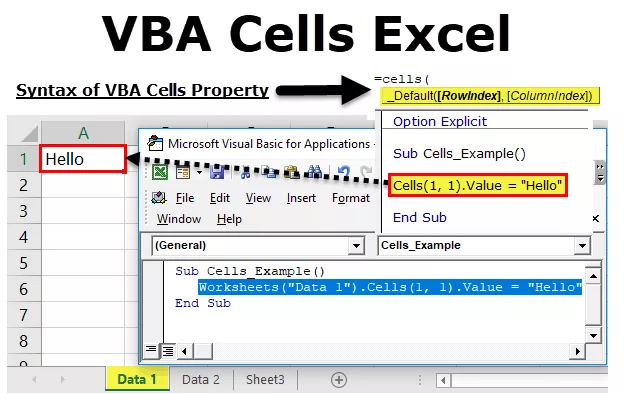Apakah Analisis Pencarian Matlamat di Excel?
Goal Seek adalah alat What-If-Analysis yang menjalankan tugas mengenal pasti nombor pemboleh ubah yang diperlukan untuk mencapai nombor yang disasarkan. Sebagai contoh, jika harga kos adalah 15 dan anda menjangkakan pendapatan 50,000, maka dengan menggunakan excel Goal Seek, kami dapat mengenal pasti berapa banyak unit yang perlu kami jual untuk mencapai sasaran 50,000.
Oleh itu, tujuannya bertujuan untuk menunjukkan bagaimana satu data dapat mempengaruhi kumpulan data yang lain. Oleh itu tujuan mencari menentukan nilai apa yang diperlukan untuk mencapai hasil yang diinginkan.
Contoh Pencarian Matlamat dalam Excel
Contoh # 1
Dalam pilihan raya, dua calon bertanding, dalam tinjauan dari salah satu TV, hasil saluran adalah seperti berikut.

Sekarang tiba% Undi dengan membahagikan undi individu dengan jumlah suara.

Sekarang Calon A tahu bahawa dia hampir memenangi pilihan raya tetapi kurang 3.67%. Sekarang dia ingin menganalisis berapa banyak pengundi yang perlu dia tarik untuk memenangi pilihan raya dengan peratusan undi 50.01%.
Ikuti langkah-langkah berikut untuk menerapkan matlamat excel untuk mengatasi masalah Calon A.
Langkah 1: Pergi ke tab DATA What-If-Analysis dan Goal Seek.

Langkah 2: Sekarang, kita dapat melihat tetingkap Pencarian Matlamat di bawah.

Di tetingkap ini, kita dapat melihat tiga kotak.
Tetapkan sel, Ke Nilai, dan Dengan Mengubah Sel.
- Tetapkan Sel: Ini adalah sel yang disasarkan. Sel mana yang kita perlukan untuk mengubah nilai?
- Untuk Value: The Set Cell nilai harus apa ??
- Dengan Mengubah Sel: Dengan mengubah sel mana yang kita perlukan untuk mempengaruhi Sel Sel.
Langkah 3: Dalam contoh ini, kita perlu menetapkan sel sebagai C2.

Langkah 4: Seterusnya adalah Nilai, ini adalah nilai Set Sel yang seharusnya. Dalam kes ini, ia harus berubah menjadi 50.01%.

Langkah 5: Seterusnya, dengan menukar sel mana yang kita perlukan untuk mempengaruhi sel C2. Dalam contoh ini, kita perlu mengetahui berapa banyak undi yang perlu dijamin oleh Calon A untuk mendapatkan undi sebanyak 50.01%. Jadi Dengan Mengubah Sel adalah sel B2.

Langkah 6: Sekarang, semua parameter ditetapkan; klik OK untuk mendapatkan hasilnya.

Seperti yang kita dapat dalam gambar di atas, Calon A harus memperoleh 70014 undi untuk mendapatkan bahagian undi% 50.01%.
Klik Ok untuk menerapkan perubahan.
Contoh # 2
Encik A membuka sebuah kedai runcit baru-baru ini. Untuk memenuhi impak bulanannya, dia ingin menjana pendapatan 2.5 Lakh sebulan. Pada harga jual rata-rata, dia akan menjual barang dengan harga 25 per unit. Sekarang dia tidak tahu berapa jumlah yang perlu dia jual untuk menjana pendapatan 2.5 Lakh.

Langkah 1: Di dalam sel, B3 menerapkan formula sebagai Harga Unit * Unit .

Langkah 2: Sekarang buka tetingkap Goal Seek.

Langkah 3: Sel yang ditetapkan adalah sel Hasil, jadi tetapkan sel sebagai B3.

Langkah 4: Sebelah Nilai hendaklah 2.5 Lakh.

Langkah 5: Dengan Mengubah Sel adalah sel Unit, jadi pilih sel B2.

Langkah 6: Klik Ok untuk mendapatkan unit yang diperlukan untuk mendapatkan pendapatan 2.5 Lakh pada harga 25 seunit.

Oleh itu, Mr. A dikehendaki menjual 10000 unit dalam sebulan untuk menjana pendapatan sebanyak 2.5 Lakh.
Contoh # 3
Seorang pelajar muncul dalam 5 subjek peperiksaan dan pergi dengan 1 subjek lagi. Sebagai anggaran, dia telah memperoleh markah di bawah dalam setiap mata pelajaran, dan gred purata adalah 88.

Oleh kerana dia harus menulis satu lagi peperiksaan, dia mensasarkan purata 90 dari semua 6 subjek. Sekarang pelajar ingin mengetahui berapa banyak yang perlu dia perolehi dalam baki 1 kertas untuk memperoleh purata 90 keseluruhan.
Langkah 1: Buka Tujuan Matlamat terlebih dahulu.

Langkah 2: Set Sel akan menjadi Sel Purata, jadi pilih sel B7.

Langkah 3: Seterusnya, Tetapkan nilai sel harus 90, jadi masukkan nilainya sebagai 90 untuk kotak Nilai.

Langkah 4: Kotak terakhir adalah dengan menukar sel mana yang kita perlukan untuk melihat kesannya. Dalam contoh ini, kita perlu menukar sel B6, iaitu kertas subjek terakhir.

Langkah 5: Klik Ok untuk melihat kesannya.

Oleh itu, untuk memperoleh purata 90, pelajar harus mendapat markah 98 dalam subjek akhir.
Seperti ini, kita dapat menggunakan analisis Goal Seek dalam excel untuk mengenal pasti apa yang perlu dilakukan untuk mendapatkan hasil yang diinginkan atau disasarkan.
Perkara yang Perlu Diingat
- Sel set mesti mengandungi formula.
- Mengubah sel harus menjadi sebahagian daripada formula untuk melihat kesannya.
- Mengubah sel harus kosong dan tidak boleh mengandungi watak khas.